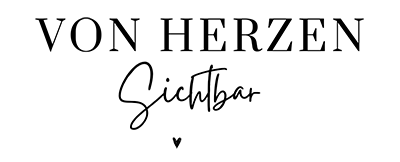Mit verträumten Babyfotos verbindet man eine zarte, weiche und makellose Haut. Nur werden die wenigsten Babys so geboren. Wenn Aufnahmen in den ersten Lebenswochen stattfinden, ist die Haut oft noch runzelig, gerötet oder mit Pickelchen übersät. Die Bildbearbeitung in Photoshop bietet viele Möglichkeiten dem entgegen zu wirken. Ziel jeder Bearbeitung sollte sein einen möglichst realistischen Look zu erreichen ohne dass das Bild überbearbeitet wirkt.
Voraussetzung für jede Hautglättung in Photoshop ist, dass Pickel und Unreinheiten zuerst entfernt werden um danach die Gesamtglättung der Haut vornehmen zu können. Dafür kopierst Du Dir zuerst Dein Ursprungsbild und wendest dann je nach dem mit welchem Tool Du besser zurecht kommst, den Reperatur-Pinsel, das Ausbessern-Werkzeug oder den Kopierstempel an. Das Grundprinzip ist immer ähnlich: unschöne Bereiche werden durch Photoshop mit schöneren Bereichen überdeckt. Wenn Du diesen Schritt gegangen bist, kannst Du weiterlesen ab Weg 2.

Vorher & Nachher: Babyhautretusche beginnt mit der Entfernung von Unreinheiten
Weg 1 – mit Licht weichzeichnen
Es gibt viele verschiedene Arten von Licht. Besonders gestreutes Licht wie Du es vielleicht von einem verhangenen Tag kennst, bei dem die Sonne durch Wolken-Filter strahlt, macht die Haut und Schatten zart und weich. Denselben Effekt erreichst Du mit Fensterlicht oder mit einer sehr großen Softbox. Die Hautglättung beginnt also schon bei der Aufnahme des Fotos und erfordert weniger bis keine Nachbearbeitung. Um so gestreuter das Licht ist, um so weicher sind die Schatten auf Deinem Bild. Eine große Softbox mit 70 cm Durchmesser oder größer, ist dafür eine gute Investition.
Weg 2 – der schnelle Weg mit dem Korrekturpinsel
Über die Einstellung “Filter > Camer-Raw-Filter” kannst Du einen sehr einfachen Weg finden die Haut weich und zart zu zeichnen: der Korrekturpinsel, der sich links oben in der Werkzeugleiste befindet. Dieses Werkzeug bearbeitet einzelne Bildbereiche, die Du komplett individuell festlegen kannst. Lasse alle Einstellungen unangetastet bis auf “Klarheit”. Diesen Regler ziehst Du nach links und gehst dann mit dem Pinsel über die Babyhaut. Änderungen werden sofort sichtbar und Du kannst problemlos nachjustieren. Diese Möglichkeit geht einfach und schnell.
Weg 3 – die Filtergalerie von Photoshop
Photoshop bietet viele einfache und schnelle Möglichkeiten um zum Ziel zu kommen. Hier gilt immer: weniger ist mehr.
Über die “Filter < Filtergalerie” kannst Du beispielsweise den Effekt “Weiches Licht” aufrufen. Mit heller bis weißer Hintergrundfarbe wird das Bild sehr verträumt und weich. Dieser Effekt wird auf das ganze Bild angewendet, d.h. Du solltest immer eine Kopie des eigentlichen Bildes machen und dann mit einer Ebenenmaske und einem weichen Pinsel nur die Haut des Babys herausarbeiten. Selbiges gilt für die Weichzeichnungsfilter, die ebenfalls im Filter Menü findest: der Gaußsche Weichzeicher und der Matt-Filter. Hier musst Du ausprobieren und testen was für Dein Bild wirkt und was zu viel ist! Eine weich gezeichnete Ebene mit reduzierter Ebenendeckkraft kann gut kombiniert werden mit der Frequenztrennungs-Methode.
Weg 4 – elegant dank Frequenztrennung
Das schönste Ergebnis bekommst Du wenn die Haut nicht nur glatt gezogen ist, sondern die ursprüngliche Hautstruktur dabei erhalten bleibt und samtig über dem geglätteten Anteil liegt. Hier sind ein paar Kniffe nötig. Über eine Kombination aus Gaußschen Weichzeichner und Hochpass erreichst Du diesen Effekt.

Hautretusche, die die Struktur erhält, wirkt echt und hochwertig
Weg 5 – die Abkürzung über fertige Actions
Wenn Du durch eigenes probieren nicht an das Ziel kommst, was Du Dir wünschst, kannst Du auf Actions zurückgreifen, die andere Fotografen erstellt haben. Ich habe die letzten Wochen an meinen Baby Soft Skin Actions gearbeitet um Dir möglichst viel Arbeit abzunehmen 🙂 Du erhälst eine hochwertige Retusche wenn Du meine Actions anwendest. Die Frequenztrennung findest Du ebenfalls dort für beste Ergebnisse.

Baby Soft Skin Actions für hochwertige Hautretusche von Babyfotos
Das Finetuning – der letzte Schliff
Nicht nur das Ausbessern von Unreinheiten und die Struktur sind interessant bei der Bearbeitung, sondern auch:
- Hautfarben (Rot/Gelbstich)
- Schärfen einzelner Bereiche (Augen & Lippen)
- Wärme/Kälte der Haut
- Aufwerten einzelner Bereiche (Wangen & Lippen) mit einem Farbstich
- Gesamthelligkeit & Kontraste
können von Dir bearbeitet werden. Diese Aspekte sind ebenfalls bei den Baby Soft Skin Photoshop Actions berücksichtigt 🙂
Fazit:
Wie Du siehst, es gibt viele Wege zum Ziel um Babys Haut auf den Erinnerungsbildern so weich wie möglich zu gestalten. Ich empfehle einen gesunden Mix aus verschiedenen Methoden, die zusammen ein ungekünsteltes Bild ergeben sollten und kein pures “Glatt ziehen”. Viel Spaß beim nachmachen 🙂 !